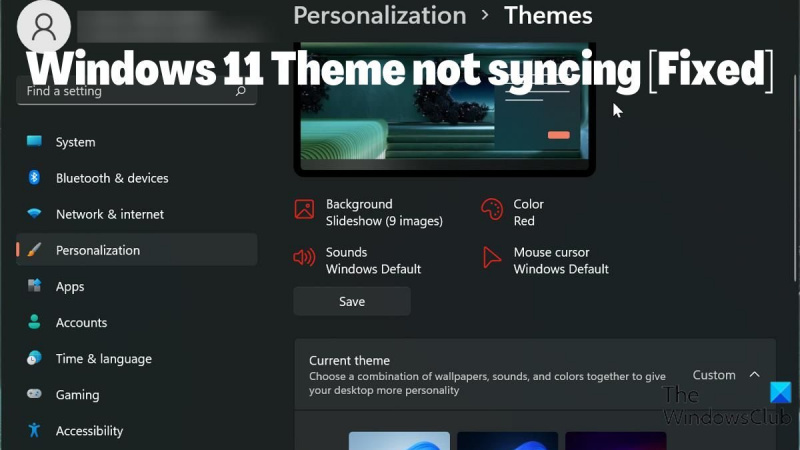Hvis du er en IT-ekspert, vet du at noe av det mest frustrerende kan være når Windows-temaet ditt ikke synkroniseres. Det er vondt å måtte fortsette å tilbakestille preferansene dine, og det kan være en skikkelig hodepine hvis du ikke er sikker på hvordan du løser problemet. Heldigvis har vi noen tips som kan hjelpe deg med å få Windows-temaet til å synkronisere riktig. Følg disse trinnene, og du bør være i gang på et blunk. 1. Sørg først for at du bruker den samme Microsoft-kontoen på alle enhetene dine. Dette er kontoen du bruker til å logge på Windows, og det er nøkkelen til å sørge for at innstillingene dine er synkronisert på tvers av alle enhetene dine. 2. Deretter sjekker du om temaet ditt er satt til å synkroniseres automatisk. For å gjøre dette, gå til 'Innstillinger'-appen på din Windows 10-enhet og klikk på 'Personliggjøring'. Klikk deretter på 'Temaer' og sørg for at innstillingen 'Synkroniser temaene dine' er slått på. 3. Hvis temaet ditt fortsatt ikke synkroniseres, prøv å tilbakestille det. For å gjøre dette, gå til 'Innstillinger'-appen og klikk på 'Oppdater og sikkerhet'. Klikk deretter på 'Gjenoppretting' og under 'Tilbakestill denne PCen' klikker du på 'Kom i gang'. 4. Til slutt, hvis du fortsatt har problemer, kan du prøve å kontakte Microsofts kundestøtte. De skal kunne hjelpe deg med å feilsøke problemet og få temaet til å synkronisere riktig. Forhåpentligvis vil disse tipsene hjelpe deg med å få Windows-temaet til å synkronisere riktig. Hvis du fortsatt har problemer, kan du kontakte Microsofts kundestøtte for mer hjelp.
Brukerpreferanser blir hovedsakelig tatt i betraktning når de velger temaer som skal brukes på enhetene deres. Mens Windows 11 har et penere utseende, kan du fortsatt få PC-en til å se bedre ut med de riktige temaene. Dessuten er muligheten til å synkronisere innstillinger som temaer på tvers av alle enhetene dine en av de flotte funksjonene til Windows-PCer. For mange brukere er synkronisering av temaer og andre innstillinger på tvers av enhetene en metode for å opprettholde et konsistent utseende og følelse på tvers av enheter.
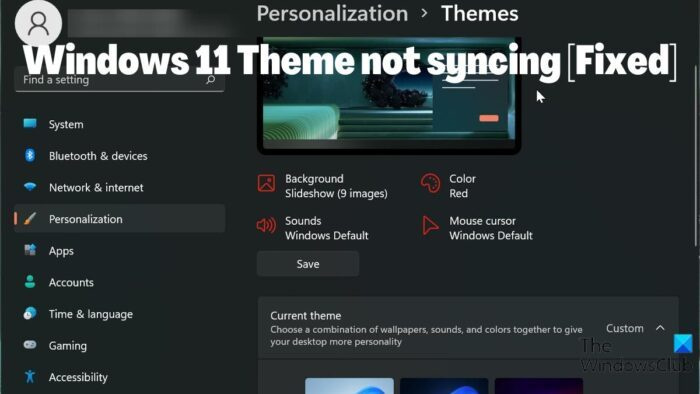
Windows 10 kompatibilitetskontroll
Noen brukere rapporterer imidlertid det Windows 11-tema synkroniseres ikke . Dette kan være en frustrerende situasjon, men i de fleste tilfeller kan problemet skyldes deaktivert temasynkronisering, et problem med Microsoft-kontoen din eller en enkel feil på datamaskinen. Med tanke på alle faktorene som kan forårsake problemet, har vi satt sammen noen få løsninger som kan hjelpe deg med å fikse dette problemet.
Rettet et problem som gjorde at Windows 11-temaet ikke synkroniserte.
Står du overfor et Windows 11-tema som ikke vil synkroniseres? Her er de beste måtene å fikse det og holde det synkronisert mellom Windows-enhetene dine:
- Sørg for at temasynkronisering er aktivert på din Windows 11-PC.
- Sjekk Microsoft-kontoen din
- Utfør SFC-skanning
- Deaktiver og aktiver Windows-synkroniseringsinnstillinger.
- Oppdater Windows og start datamaskinen på nytt
- Endre tema
1] Sørg for at temasynkronisering er aktivert på din Windows-PC.
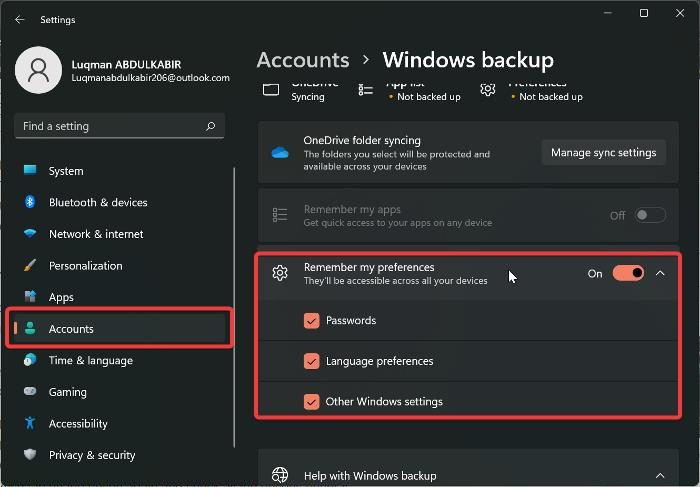
legg til mappe til denne pc-en
Du har kanskje ikke aktivert synkroniseringsalternativene på PC-en hvis temaet på Windows-PC-en ikke synkroniseres. Og du vil ha problemer med å synkronisere Windows-innstillinger på alle Windows-PC-ene dine hvis synkroniseringsinnstillingene er deaktivert. Som et resultat må du sørge for at temasynkronisering er aktivert på datamaskinen din ved å sjekke Windows-innstillingene. I mellomtiden, i Windows 11, er plasseringen som lar temaer synkronisert forskjellig fra tidligere versjoner av Windows. La oss nå se på hvordan du aktiverer temasynkronisering på en Windows 11-datamaskin:
- trykk Windows + meg åpen Innstillinger på datamaskinen din.
- Bytte til Kontoer og klikk på den.
- trykk Windows backup og veksle glidebryteren før Husk mine preferanser .
- Klikk også på alternativet igjen og sjekk alle alternativene under det.
Det anbefales at du starter datamaskinen på nytt etter at du har aktivert denne funksjonen.
Tilkoblet: Hvordan justere synkroniseringsinnstillinger ved hjelp av Registerredigering
2] Sjekk Microsoft-kontoen din.
Alle datamaskinene dine må være logget på den samme Microsoft-kontoen for at synkroniseringsinnstillingene skal fungere. Derfor må du sørge for at Microsoft-kontoen din er registrert på hver av PC-ene og at MS-kontoen er autentisert. Avhengig av omstendighetene rundt problemet, kan du gjøre noen av disse tingene.
- Logg på med samme Microsoft-konto som du bruker på datamaskinene dine.
- Sørg for at kontoen din er bekreftet.
- Hvis alt det ovennevnte allerede er gjort og problemet vedvarer, logger du av Microsoft-kontoen din og logger på igjen på enhetene dine.
3] Utfør en SFC-skanning
Noen krasj på Windows-PCer kan tilskrives ødelagte systemfiler, noe som kan skyldes at dette Windows 11-temaet ikke synkroniseres. Derfor må du utføre en SFC-skanning for å finne og erstatte ødelagte systemfiler på datamaskinen din som kan forårsake systemkrasj. Slik utfører du en SFC-skanning:
- klikk Vindu nøkkel og type Kommandolinje i forespørselsfeltet.
- Høyreklikk på resultatet og velg Kjør som administrator .
- Type sfc/scannow ved Windows-ledeteksten og trykk Å komme inn .
- Start deretter datamaskinen på nytt etter at prosessen er fullført.
4] Deaktiver og aktiver Windows-synkroniseringsalternativer.
Deaktivering og aktivering av Windows-synkroniseringsalternativer kan bidra til å løse dette problemet. Hvis du har prøvd løsningen ovenfor, men problemet fortsatt ikke er løst. Du bør gå tilbake til Windows-synkroniseringsinnstillingene og slå den av. Start deretter datamaskinen på nytt og slå den på igjen.
5] Oppdater Windows og start datamaskinen på nytt.
Noen ganger kan en Windows-feil være årsaken til at du står overfor problemet med Windows 11-temaet som ikke synkroniserer. I så fall vil det ikke hjelpe å prøve løsningene ovenfor før du oppdaterer Windows 11 til en nyere versjon. Slik gjør du det:
hvordan åpne porter windows 8
- Gå til Innstillinger på datamaskinen din.
- trykk Windows-oppdateringer .
- Velge Se etter oppdateringer .
Hvis det er noen tilgjengelige oppdateringer, vil de bli installert på datamaskinen din etter prosessen. Du må også starte datamaskinen på nytt etter oppdateringen.
6] Endre tema
Det er verdt å prøve å endre Windows-temaet til en annen variant og se om temaet synkroniseres, og deretter gå tilbake til det forrige, bare for å finne ut noen fakta om problemet. Hvis du har byttet til et annet tema og temasynkronisering fungerer, men ikke fungerer etter at du har gått tilbake til det forrige, må du sannsynligvis bruke et annet tema. Imidlertid bør temasynkroniseringsalternativet gå tilbake til arbeidstilstand etter å ha byttet frem og tilbake hvis det ikke er noe problem med temaet du bruker.
Du kan gi oss beskjed om løsningen som fungerte for deg i kommentarfeltet nedenfor.
Lese:
- Dette temaet kan ikke brukes på skrivebordet
- Synkroniseringsinnstillinger fungerer ikke eller er nedtonet
Hvordan synkroniserer jeg innstillingene mine i Windows 11?
Før du kan synkronisere Windows-innstillinger på datamaskinene dine, må du logge på med Microsoft-kontoen din på dem. Etter det kan du synkronisere innstillingene på din Windows 11-datamaskin ved å følge disse trinnene:
- trykk Windows + meg åpen Innstillinger .
- trykk Kontoer .
- Velge Synkroniser innstillingene dine og slå på Synkroniseringsinnstillinger alternativ.
Hvordan endre Windows 11-temaet?
Det er enkelt å endre temaet for Windows 11 til et annet tema som er tilgjengelig på datamaskinen. Slik gjør du det:
- Høyreklikk en tom plass på skrivebordet og velg Personalisering .
- Plukke ut Emne alternativet fra listen på venstre panel.
- Klikk deretter på temaet du vil angi som Windows-tema.
Du kan velge et tema fra standard Windows-temaer eller laste det ned fra Microsoft Store.
endre tekstfarge i maling